Cadastro de Funcionários - Vínculo - Gerais
VEJA O CONTEÚDO COMPLETO DO CADASTRO DE FUNCIONÁRIOS

ABA GERAIS
SEÇÃO DADOS GERAIS:

- CBO -> Classificação Brasileira de Ocupações, ou seja, o cargo do funcionário.
- Centro de Custo -> Informe o Centro de Custo do funcionário. Mais informações em: Manutenção de Centro de Custos.
Uma empresa pode ser dividida em setores (vendas, compras, financeiro, estoque, etc). Ao alocar cada trabalhador em um centro de custo (setor), o Calima consegue gerar relatórios e até uma folha analítica por centro de custo! 😄
- Sindicato -> Sindicato que o funcionário pertence (representativo da categoria do vínculo).
- Filiado Sindicato -> Marque o botão se o colaborador é filiado ao sindicato informado.
- N° Conselho Regional -> Dependendo do cargo do funcionário (médico por exemplo), informe o número de conselho dele, ou seja, o número do registro profissional.
- Nº Livro Registro -> Dado complementar do campo acima, informa o livro onde o diploma em questão foi registrado.
- Nº Folha Registro -> Dado complementar do campo acima, informa as folhas específicas onde o registro está documentado.
- Tipo de Dedução IRRF -> Escolha uma das opções apresentadas: Deduções Legais, Dedução Simplificada ou Dedução Favorável ao Trabalhador. Para mais informações e saber como funciona cada tipo de cálculo CLIQUE AQUI. 😃
- Categoria -> Selecione a categoria que o funcionário se enquadra conforme o Código SEFIP e do eSocial. Inclusive é esse campo que define se o trabalhador é um funcionário, sócio ou autônomo, entre outros. Por exemplo, ao selecionar sócio (categoria 5 ou 11), o Calima já imprime no contracheque o pró-labore.
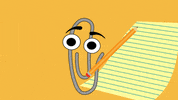
- Tipo de Contrato -> Informe o contrato que o funcionário tem com a empresa. Exemplos: Prazo Determinado ou Indeterminado, Contrato de Estágio.
- Objeto Contratação Prazo Determinado -> Indicação do objeto determinante da contratação por prazo determinado (obra, serviço, safra, etc.), preencha o campo caso o contrato de trabalho seja por prazo determinado.
- Tipo de Admissão -> Informe o tipo de admissão do trabalhador na empresa em questão: 1º Emprego, Reemprego, Reintegração ou Transferência.
- Exposição a Agentes Nocivos -> Caso o funcionário trabalhe com agentes nocivos ele terá uma aposentadoria especial, informe o tipo dela ou marque a opção caso ele não se expõe a agentes nocivos.
- Data de Admissão -> Data em que o funcionário foi admitido na empresa, informe dia, mês e ano.
- Data Opção FGTS -> Data em que a empresa irá depositar o FGTS para o funcionário. Essa data é preenchida automaticamente conforme a data de admissão, mas é possível alterar.
- Tipo de Pensão -> Caso o colaborador esteja sujeito à pensão alimentícia, ou qualquer outro tipo de pensão, escolha qual tipo de salário do funcionário será utilizado como base de cálculo.
- Percentual de Pensão -> Informe a porcentagem que será descontada do salário selecionado no campo acima para a pensão.
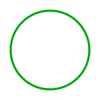
- N° de Dias em Contrato de Experiência -> Quantidade de dias que o funcionário ficará em treinamento para se adaptar à rotina da empresa.
- N° de Dias de Prorrogação em Contrato Experiência -> Quando o funcionário precisa de mais tempo para se adaptar, informe a quantidade de dias que ele continuará no treinamento.
- Término de Contrato com Prazo Determinado -> Caso o funcionário tenha um contrato com data de validade ela será exibida conforme o preenchimento dos dois campos anteriores. Por ser uma data prevista, você pode alterar conforme desejar.
- Enquadramento do Simples Nacional -> Caso sua empresa seja Optante pelo Simples Nacional, escolha o Anexo compatível com a sua empresa.
- Recebendo Seguro Desemprego -> Marque essa opção caso o funcionário esteja recebendo Seguro Desemprego para a geração do CAGED.
- Trabalhador Rural -> Caso o funcionário seja um trabalhador rural marque esse botão.
- Aprendiz Grávida -> Marque o botão caso a trabalhadora menor aprendiz esteja gestante. Aprendiz grávida tem direito a verbas por estabilidade até 5 meses após a data do parto.
- Múltiplos Vínculos no Mesmo Empregador -> Para trabalhadores que possuem mais de um cargo/salário na mesma empresa ou em matriz/filial. Para que o sistema calcule automaticamente os dois vínculos, você deve marcar o botão dentro do vínculo que deseja centralizar o cálculo. 😉
OUTRAS ABAS:

SEÇÃO TRANSFERÊNCIAS:
A transferência se trata de quando um trabalhador vai para outra empresa do mesmo bloco, entre matriz e filial, por exemplo.
Dados da Origem:
- Data -> A data que o funcionário foi transferido.
- CNPJ -> O CNPJ da empresa anterior que o funcionário fazia parte.
- CPF -> Caso a empresa não possua CNPJ, adicione um CPF.
- Matrícula -> Informe a matrícula do vínculo do funcionário na antiga empresa.
SEÇÃO INFORMAÇÕES BANCÁRIAS:
Informações para depósitos de Salário e FGTS.
Remuneração:
- Banco -> Informe o banco que será depositado.
- Agência -> Preencha a agência do banco.
- Tipo -> Selecione se é Conta Corrente ou Conta Poupança.
- N° Conta -> Informe o número da conta.
- Dígito Verificador -> Coloque o dígito verificador da conta, ou seja, o dígito final que aparece depois do traço.
- Operação -> Já o número da operação são os 3 dígitos que aparecem após a sequência da agência e corresponde ao tipo de conta.
FGTS:
- Banco -> O banco que você irá receber o FGTS.
- Agência -> A agência em questão.
- N° Conta -> Informe o número da sua conta.
- Dígito Verificador -> Preencha com o dígito final.
- Operação -> Informe o número de operação da conta.
Migrado em: 07/03/2022
Actualizado em: 06/06/2023
Obrigado!
